ごみ箱は、私たちが私たちの後に考え直したときに救助に来ます 削除 アイテム。 を押すと 削除 ボタン、アイテムはに行きます ごみ箱、実行するまで一時的に保存されます ごみ箱から削除する 操作。 ごみ箱は、アイテムに合うようにカスタマイズできます。 新しいアイテムがごみ箱に移動され、ビンのスペースが不足すると、新しいアイテムに対応するために、ごみ箱内の古いアイテムが削除されます。 このスペース不足はカスタマイズできます。 ごみ箱のスペースがすぐに不足したくない場合は、ごみ箱のサイズを大きな値に設定できます。 同様に、最近削除されたアイテムのみがスペースを占めるようにビンを新鮮にしたい場合は、サイズを比較的低い値に設定できます。
Windowsのデフォルトの動作では、ごみ箱にはWindowsパーティションごとに10パーセントのストレージ機能があります。 つまり、Dドライブのストレージが500 GBで、Eドライブのストレージが200 GBの場合、ごみ箱は、ドライブDとEに対してそれぞれ最大50GBと20GBの削除済みアイテムを積み上げることができます。 Windows 10でごみ箱のデフォルトのサイズ割り当てを変更する方法については、以下をお読みください。
ステップ1
- Windows画面でごみ箱のアイコンを見つけて右クリックします。 表示されるコンテキストメニューから、 プロパティ.
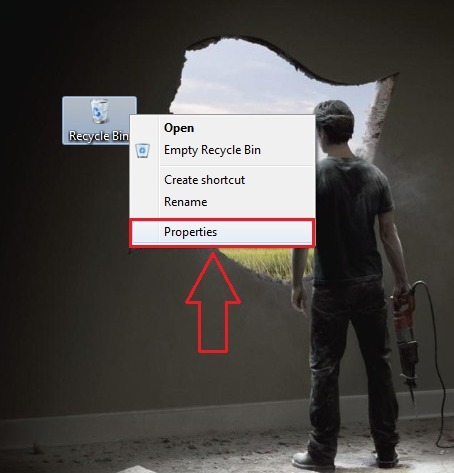
ステップ2
- 今、という名前の新しいウィンドウ ごみ箱のプロパティ 開きます。 下のドライブDをクリックすると ごみ箱の場所、次に下 選択した場所の設定、スクリーンショットに示すように最大サイズをカスタマイズできます。 変更を加えたら、をクリックします OK 変更を引き継ぐためのボタン。
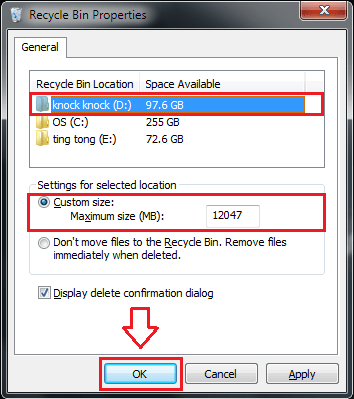
ステップ3
- 同様に、他のドライブのごみ箱の最大サイズをカスタマイズすることもできます。
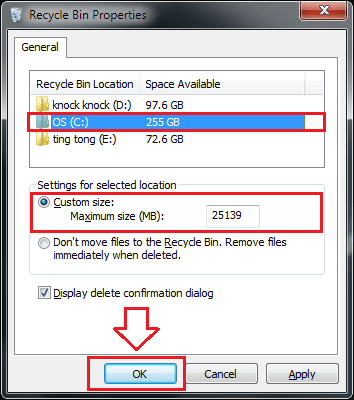
ステップ4
- ごみ箱に移動せずにファイルをすぐに削除したい場合は、スクリーンショットに示すようにラジオボタンをチェックできます。
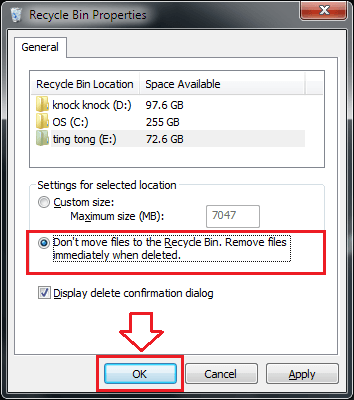
ステップ5
- また、アイテムを削除しようとするたびに、削除確認ダイアログを表示するかどうかを選択できます。 このために、あなたはチェック/チェックを外すことができます 削除確認ダイアログを表示する スクリーンショットに示されているボタン。
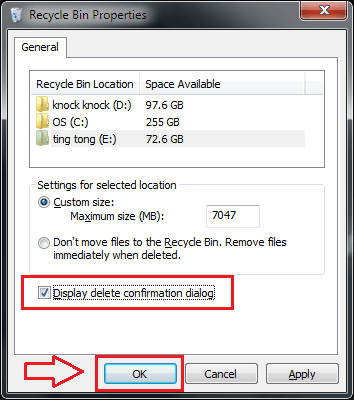
ごみ箱の最大サイズをカスタマイズしないと、失われることを意図していないデータが失われる可能性が非常に高くなります。 したがって、データを保護するために、ごみ箱のサイズは常にカスタマイズしてください。 記事がお役に立てば幸いです。

